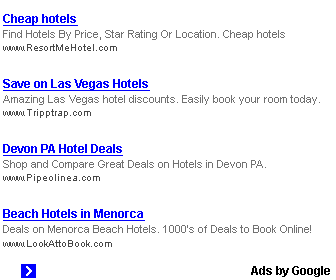
Trik windows ini lanjutan dari postingan yang lalu yaitu tips trik windows. ini tips dan trik windows yang perlu kamu tahu, bagi yang belum tahu. kalau buat master-master jika ingin menambahkan raden persilahkan.
Sebenarnya hanya dibutuhkan waktu tidak lebih dari 2 menit saja
untuk masuk ke Windows sejak komputer dihidupkan. Namun, kadang terasa
sangat lama. Untuk mempercepat loading Windows, ada beberapa hal yang bisa
dilakukan. Misalnya, mengurangi icon di desktop serta tidak menggunakan
wallpaper yang memakan banyak memory. Ganti wallpaper dengan background
berwarna, serta gunakan Desktop Cleanup Wizard yang ada bisa ditemui
dengan klik kanan pada desktop untuk membersihkan
icon. Jangan lupa juga, jalankan defrag secara berkala.
Jika Anda sering menambah atau mengurangi program di komputer,
bersihkan registry secara rutin. Gunakan software bantu seperti Registry
Mechanic dari situs www.winguides.com. Sayangnya, versi trial program ini
hanya bisa digunakan memperbaiki sebanyak 6 sections saja.
Langkah lain yang perlu dilakukan adalah me-remove program yang di-load
secara otomatis saat memulai Windows. Tentu saja, hanya program-program
yang tidak dibutuhkan. Caranya, dengan menghapus semua isi folder
startup dan membuka msconfig melalui Start|Run.
14. Gunakan fitur File and Transfer Setting Wizard untuk memindahkan
file dan setting ke komputer baru. Caranya, klik
Start|AllPrograms|Accessories|System Tools, kemudian jalankan File and Transfer Setting Wizard.
15. Gunakan pengecualian pada security setting di Internet Explorer,
agar proses update melalui halaman Windows Update berjalan lancar.
Caranya, buka Internet Option di menu Tools pada Internet Explorer. Klik tab
Security, pilih Trusted Site dan klik tombol Sites. Isikan nama situs
Windows Update, hilangkan tanda centang pada option Require server
verification… dan klik OK.
16. Jika Windows 98 atau Me berjalan lambat, periksa memory. Caranya,
klik kanan My Computer dan pilih Properties. Buka tab Performance dan
lihat System Resource. Jika mencapai 80 persen, restart komputer. Ingat,
tutup semua program sebelum melihat System Resource.
17. Jika nama yang teregister dalam Windows XP Anda tidak sesuai,
perbaiki melalui registry. Caranya, buka registry dan pilih MY Computer.
Klik menu Edit|Find dan ketik RegOwner. Jika sudah ditemukan, klik kanan,
pilih Modify dan isikan nama yang sesuai. Perubahan ini bisa juga
dilakukan di key RegCompany.Peningkatan Performa Internet dan Jaringan
18. Untuk men-share sebuah folder di komputer Anda ke jaringan, klik
kanan folder tersebut dan pilih Properties. Klik tab Sharing dan enable
option Share this folder on the network. Beri nama dan klik OK.
19. Buat sebuah icon My Network Places di desktop dengan mengklik kanan
area kosong di dekstop dan klik Properties. Pilih tab Desktop|Customize
Desktop. Kemudian buka tab General dan enable option My Network Places.
20. Ada cara mudah mengirim pesan ke komputer lain di jaringan, yakni
menggunakan Console Message. Buka Control
Panel|AdministrativeTools|Computer Management|Action|All Task|Send Console Message. Ketik teks yang
hendak dikirim, tambahkan nama komputer yang hendak dituju dan klik
Send.
21. Untuk mengatur Internet Connection Firewall (ICF), buka Network
Connection di Control Panel, klik kanan koneksi yang ada dan klik
Properties. Buka tab Advanced dan enable option Protect my computer and network
by limitting or preventing access to this computer from Internet.
22. Atur Internet Connection Firewall (ICF) untuk setiap koneksi yang
ada. Baik dial-up maupun broadband. Jika komputer Anda merupakan bagian
dari jaringan yang terhubung ke Internet, pasang ICF hanya di komputer
server.
23. Untuk mengetahui alamat IP Anda, masuk dalam DOS dengan mengetikkan
command di Run. Kemudian ketikkan ipconfig /all.
24. Jika Anda menerima pesan dari Internet melalui Messenger, segera
matikan. Caranya, masuk ke Contol Panel|Administrative Tools|Services,
dan klik ganda Messenger kemudian Stop. Untuk mencegah supaya tidak
terulang, atur supaya Messenger menjadi Disabled di bagian Startup.
25. Matikan Windows Messenger dengan melalui regedit. Buka
HKEY_LOCAL_MACHINE\Software\Policies\Microsoft, kemudian pilih menu Edit|New|Key,
dan beri nama Messenger. Kemudian buat key lagi dengan cara ini di dalam
direktori Messenger dengan nama key-nya Client. Setelah itu, klik menu
Edit|New|DWORD Value, dan beri nama Prevent-Run. Klik kanan value
PreventRun, pilih Modify, isi angka 1 pada Value data, dan klik OK.
26. Untuk mengetahui informasi mengenai koneksi di komputer Anda, klik
Start|All Programs|Accessories|System Tools|System Information. Pilih
menu Tools|Net Diagnostics. Pada window yang terbuka kemudian pilih
option Scan your system. Tunggu hingga proses selesai untuk melihat
hasilnya.
27. Lindungi privasi dengan mencegah aplikasi Windows Media Player
mengirim data mengenai komputer dan kebiasaan Anda menggunakan komputer
melalui Internet ke alamat-alamat tertentu. Caranya mudah, Pada Windows
Media Player, pilih menu Tools|Option. Buka tab Player dan disable option
Aloww internet sites to uniquely your player.
28. Untuk mengunci komputer yang berada dalam sebuah network domain,
tekan tombol Ctrl + Alt + Del bersamaan dan klik option Lock Computer.
Untuk membuka kembali, tekan tombol Ctrl + Alt + Deldan masukkan
password. Konfigurasi Windows yang Mudah dan Cepat.
29. Untuk men-disable fitur autorun, klik kanan pada icon drive CD,
pilih Properties dan masuk dalam tab AutoPlay. Kemudian disable autoplay
untuk setiap jenis file yang tertera pada daftar.
30. Temukan tool-tool under DOS yang masih layak dipergunakan dalam
folder tools\MSDOS di CD Instalasi Windows 98.
31. Untuk melihat system file yang secara default di-hidden oleh
Windows XP, pilih tab View dalam menu Tool|Folder Option dalam Windows
Explorer. Enable Display the content of system folder.
32. Untuk meletakkan icon volume control di taskbar, masuk dalam
Control Panel|Sound and Audio dan klik tab Volume. Enable Place volume
control in the Taskbar dan klik OK.
33. Atur tombol Power di keyboard melalui Control Panel|Power Option di
tab Advanced. Tentukan pengaturan tombol Power ini dengan memilih
option yang tersedia.
34. Atur supaya Windows membersihkan Pagefile saat shut down demi
keamanan. Caranya, buka registry dan masuk dalam direktori
HKEY_LOCALMACHINE\SYSTEM\CurrentControlSet\Control|Session Manager. Edit value pada key
Clear-PageFileAtShutdown menjadi 1. Konsekuensinya, proses shut down
akan berlangsung sedikit lebih lama.
35. Atur supaya Windows menampilkan ekstensi setiap file. Caranya, di
Windows Explorer, pilih menu Tool|Folder Option dan tab View. Hilangkan
tanda centang di option Hide file extentions for known file types.
36. Menghapus Komponen yang Terinstal
Banyak komponen Windows yang tidak muncul di Add/Remove Windows
Component sehingga tidak bisa di-uninstall.
a. Buka Notepad dan pilih menu File|Open. Arahkan ke folder
Windows\inf. Isi nama file sysoc.inf. Klik Open untuk membuka file ini.
b. Pilih menu Edit|Replace. Ketik Hide pada kolom Find, namun kosongkan
kolom Replace With, klik Replace All. Tujuannya untuk menghapus semua
kata Hide dalam file ini. Setelah selesai, tutup dan simpan file.
c. Buka Control Panel dan pilih Add/Remove Programs. Kemudian pilih
Add/Remove Windows Component, pada windows yang keluar kemudian akan
tampak beberapa komponen yang sebelumnya tersembunyi.
37. Ubah gambar pada welcome screen dengan cara masuk ke User Account
di Control Panel. Buka account Anda dan klik Change my picture. Tentukan
gambar pilihan Anda dengan mengklik Browse untuk gambar di harddisk
atau memilih di antara gambar yang sudah tersedia.
38. Jika lebih menyukai tampilan Start Menu versi lama, Anda bisa
mengubahnya dengan mengklik kanan tombol Start, pilih Properties. Pilih
Classic Start Menu dan klik Customize untuk mengatur isinya.
39. Untuk menyempurnakan tampilan klasik pada Start Menu, klik kanan
desktop dan pilih Properties. Buka tab Themes, dan pilih Windows Classic
dari Theme list.
40. Tambahkan image pada sebuah folder, sehingga image tersebut yang
akan tampak saat Windows Explorer dalam tampilan thumbnails. Caranya,
klik kanan folder yang hendak diolah, pilih Properties. Klik tab Customize
dan klik Choose Picture. Pilih sebuah gambar dan klik Open|OK.
41. Sesuaikan kapasitas Recycle Bin dengan mengklik kanan icon Recycle
Bin dan memilih
Properties. Isi kapasitas yang Anda inginkan dan klik OK.
42. Pada saat View di-set Details di Windows Explorer, klik kanan
header salah satu kolom untukmengatur kolom apa saja yang ditampilkan. Klik
More bila perlu mengatur setting lainnya.
43. Untuk menambahkan program yang paling sering Anda gunakan dalam
Quick Launch, drag icon program tersebut dalam Quick Launch.
44. Tambahkan address bar pada taskbar, sehingga mempercepat akses ke
sebuah alamat di Internet. Caranya, klik kanan taskbar, pilih
Toolbar|Address. Klik ganda untuk membuka dan menutupnya.
45. Jadikan tampilan Windows Explorer seperti tampilan pada window My
Computer. Caranya, klik kanan icon Window Explorer dan pilih Properties.
Pada Target area, setelah %SystemRoot%\explorer.exe tambahkan /n, /e,
/select, C:\ dan klik OK.
46. Untuk menambahkan sebuah shortcut program di baris paling atas
Start Menu, klik kanan icon-nya di Start Menu kemudian klik Pin to Start
Menu.
47. Supaya sebuah drive atau folder dapat masuk dalam menu Send To,
drag shortcut-nya ke folder \Documen Anda Setting\\SendTo.
48. Mencari folder SendTo? Klik saja Start|Run dan ketik SendTo
kemudian klik OK.
49. Untuk mengosongkan daftar dokumen dalam folder My Recent Document
di Start Menu, klik kanan Start, pilih Properties. Klik Customize dan
buka tab Advanced kemudian klik tombol Clear list. Supaya tidak ada lagi
yang muncul di My Recent Documents, disable option List my most
recently opened documents.
50. Fast User Switching
Dengan Fast User Switching, seorang user tidak perlu logoff sementara
user lain login.
a. Untuk meng-enable Fast User Switching, masuk dalam Control Panel dan
pilih User Accounts. Klik option Change the way user log on or off, dan
enable Use Fast User Switching.
b. Supaya koneksi dial-up tetap berjalan meski Fast User Switching
di-enable, masuk ke registry di direktori
HKEY_LOCAL_MACHINE\SOFTWARE\Microsoft\WindowsNT\CurrentVersion\Winlogon.
c. Klik kanan pada panel sebelah kanan dan pilih New |String Value.
Beri nama KeepRasConnections dan beri nilai 1. Restart komputer.
51. Untuk melihat isi sesungguhnya folder My Recent Documents, klik
Start|Run, kemudian ketikkan %UserProfile%\Recent.
Pengaturan Multiple User
52. Untuk berpindah antar user account, tekan tombol Ctrl+Alt+Del,
kemudian pada window Task Manager yang terbuka, pilih tab Users. Klik kanan
nama user yang hendak dipakai dan klik tombol Connect.
53. Tambahkan account Guest supaya orang lain bisa menggunakan komputer
Anda. Caranya, buka User Accounts di Control Panel, klik Guest|Turn On
the Guest Account.
54. Ingatlah untuk selalu login sebagai System Administrator sebelum
melakukan perubahan yang berimbas pada performa komputer.
55. Untuk meng-copy user profile, masuk dalam Control Panel|System.
Masuk dalam tab Advance dan klik tombol Setting di User Profiles. Sorot
profile yang hendak dicopy, kemudian klik Copy to dan tentukan lokasi
penyimpanan profile. Untuk mengubah permission, klik tombol Change.
56. Ganti Welcome screen dengan login dialog untuk menambah tingkat
keamanan. Caranya, masuk dalam User Accounts di Control Panel, pilih
option Change the way user log on or off serta disable Welcome screen.
57. Gunakan folder Shared Documents untuk menyimpan filefile yang bisa
dibuka orang lain dalam jaringan. Folder ini bisa ditemui di My
Documents\Other Places area.
58. Pada Windows XP Pro Edition, password bisa kadaluarsa jika lama
tidak digunakan login. Untuk menghindarinya, atur supaya Windows tidak
melakukan hal tersebut. Caranya, klik Start|Run, ketikkan userpasswords2
dan Enter. Buka tab Advanced dan pilih Advanced user management, klik
tombol Advanced dan pilih Local Users and Groups. Klik kanan nama user
dan pilih Properties. Buka tab General dan enable option Password never
expires.
59. Beri nama setiap partisi atau drive yang ada dengan nama yang
berbeda. Hal ini penting untuk mempermudah pencarian file.
60. Buat sebuah password reset disk sebagai disket darurat saat
kehilangan password. Caranya, masuk ke Control Panel dan buka User Account.
Pilih account Anda dan pilih Prevent a forgotten password untuk memulai
wizard.
Artikel ini diambil dari tips windows didox


Tulis Komentar Kamu dibawah, pilih Name/URL atau pilih Anonymous.
0 Komentar untuk "Tips Trik Windows"Posting Komentar